Supprimer Amagnus@india.com virus (Guide d'élimination simple)
Guide de suppression de virus Amagnus@india.com
Quel est Le virus rançongiciel Amagnus@india.com?
La nouvelle variante de Dharma, le virus rançongiciel Amagnus@india.com se propage rapidement
Le virus Amagnus@india.com est une variante du rançongiciel Dharma ransomware, qui semble être une version améliorée du virus Crysis. Étant donné que les clés passe-partout du rançongiciel Crysis sont disponibles et que les victimes sont à présent capables de décrypter gratuitement les fichiers portant l’extention .xtbl , les auteurs des logiciels malveillants sont devenus plus féroces et ont commencé à diffuser des variantes de rançongiciels plus améliorées. Le rançongiciel Amagnus@india.com, ainsi que son virus clone stopper@india.com virus ou le virus pay4help@india.com, verrouillent les fichiers avec un algorithme d’encodage complexe et y ajoutent une extension de fichier spécifique. Dans ce cas précis, le virus ajoute l’extension de fichier [Amagnus@india.com].wallet ou [Amagnus@india.com].dharma à chaque fichier crypté. Après avoir rendu les fichiers de la victime inaccessibles, le virus prépare un message qu’il stocke dans le dossier « Comment décrypter vos fichiers.txt ou Lisezmoi.txt et l’enregistre dans l’ordinateur de la victime. La même note de rançon se cache dans chaque dossier contenant des données chiffrées. Cette note de rançon, tout comme le fond d’ecran du bureau que le virus définit sur l’ordinateur compromis, fournit de brefs détails sur l’infection, indiquant que le paiement de la rançon est le seul moyen de récupération des données. Malheureusement, si vous n’avez pas de sauvegarde, ces mots s’avèreront vrais. Si vous n’avez pas de sauvegarde, nous vous suggérons d’essayer les options de récupération des données que nous présentons, mais gardez à l’esprit que ces solutions pourraient ne pas vous aider à récupérer vos fichiers cryptés. En outre, n’oubliez pas de supprimer le malware Amagnus@india.com en utilisant les outils appropriés de suppression des logiciels malveillants. Notre équipe recommande d’utiliser FortectIntego, mais vous pouvez utiliser d’autres options comme SpyHunter 5Combo Cleaner ou Malwarebytes.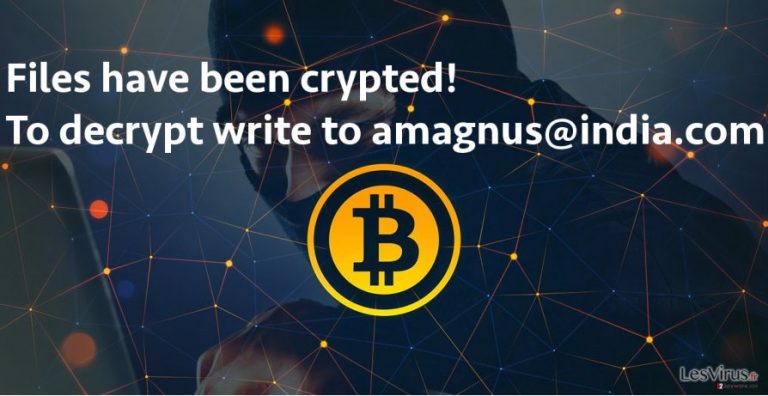
Si la récupération de vos fichiers est au centre de vos préoccupations, vous devez réfléchir à plusieurs choses avant de vous engager à prendre cette carte de crédit. Ne vous fiez pas au promesses des cybers criminels de vous donner la clé de décryptage aussi tôt que vous leur payerez la rançon – dans certains cas, les criminels « oublient », ignorent, et ne reprennent plus contact avec la victime qui a payé la rançon.
Comment ce virus rançongiciel se propage ?
Le virus malveillant Amagnus@india.com, tout comme les autres virus de Dharma, est principalement diffusé par les emails, donc vous devez faire preuve de vigilance lorsque vous ouvrez votre compte email. Méfiez-vous des courriers d’hameçonnage à l’apparence légitime qui déposent des charges destructrices de malwares sous la forme de fichiers anodins ! Les scammeurs ou arnaqueurs essaient de brouiller les virus en insérant des scripts malveillants dans des fichiers tels que les documents. Par conséquent, si vous recevez un email provenant d’une entreprise inconnue qui vous demande très gentiment d’ouvrir les contenus rattachés à des fichiers joints, ne suivez pas ces directives. Rappelez-vous que les cybers criminels prétendent souvent qu’ils travaillent à Paypal et qu’ils ont le devoir d’informer les gens sur les “paiements reçus,” alors ne cliquez pas aveuglement sur des liens ou pièces jointes contenus dans ces emails. Essayez d’abord de réfléchir pour voir si vous étiez supposé attendre un paiement. Suivez votre bon sens et ne laissez pas les scammeurs vous tromper si facilement par de telles supercheries. D’autres distributeurs de malware utilisent des techniques de diffusion plus perfectionnées, par exemple, le malvertising ou publicité malveillante ou les kits d’exploits, et dans le cas où une victime rencontre de telles menaces, la seule façon de défendre le système est d’utiliser un outil anti-malware, car les utilisateurs inexpérimentés peuvent difficilement identifier les annonces malveillantes ou reconnaître les redirections vers des sites web infectieux avant qu’il ne soit trop tard.
Comment supprimer le virus Amagnus@india.com ?
Ne laissez pas le virus Amagnus@india.com rôder dans votre système librement. Supprimez ce virus avec les outils adéquats au lieu d’essayer de vous démener tout seul avec le virus. Pour supprimer le rançongiciel Amagnus@india.com, vous devez redémarrer votre ordinateur en suivant nos instructions et ensuite exécuter un logiciel anti-malware pour scanner complètement le système. Si vous n’avez pas de logiciel anti-malware, vous pouvez le télécharger et l’installer pendant que l’ordinateur est en mode sans échec avec réseau. Une fois la suppression d’Amagnus@india.com terminée, essayez ces techniques de récupération (présentées ci-dessous).
Guide de suppression manuel de virus Amagnus@india.com
Rançongiciel : Suppression manuelle des rançongiciels en Mode sans échec
Important! →
Le guide de suppression manuelle risque de se révéler trop compliqué pour les utilisateurs ordinaires d'ordinateurs. Une connaissance avancée en informatique est nécessaire pour l'exécuter correctement (si des fichiers vitaux du système sont supprimés ou endommagés, cela pourrait compromettre complètement Windows), et cela pourrait également prendre des heures. C'est pourquoi nous vous conseillons fortement d'utiliser plutôt la méthode automatique fournie ci-dessus.
Étape 1. Accéder au Mode sans échec avec la mise en réseau
La suppression manuelle des logiciels malveillants doit être effectuée de préférence dans le cadre du Mode sans échec.
Windows 7 / Vista / XP
- Cliquez sur Démarrer > Arrêter > Redémarrer > OK.
- Lorsque votre ordinateur est actif, commencez à appuyer sur la touche F8 (si cela ne fonctionne pas, essayez F2, F12, Suppr, etc. – tout dépend du modèle de votre carte mère) plusieurs fois jusqu'à ce que la fenêtre Options avancées de démarrage s'affiche.
- Sélectionnez le Mode sans échec avec mise en réseau dans la liste.

Windows 10 / Windows 8
- Faites un clic droit sur le bouton Démarrer et sélectionnez Paramètres

- Faites défiler vers le bas pour choisir Mise à jour et sécurité.

- Sur le côté gauche de la fenêtre, choisissez Récupération.
- Faites maintenant défiler vers le bas pour trouver la section Démarrage avancé.
- Cliquez à présent sur Redémarrer.

- Sélectionnez Résolution des problèmes

- Allez à la section Options avancées.

- Sélectionnez Paramètres de démarrage.

- Cliquez sur Redémarrer.
- Appuyez maintenant sur 5 ou cliquez sur 5) Activer le Mode sans échec avec la mise en réseau..

Étape 2. Mettre fin aux processus suspects
Le Gestionnaire de tâches Windows est un outil pratique qui montre tous les processus en cours d'exécution en arrière-plan. Si un logiciel malveillant exécute un processus, vous devez l'arrêter :
- Appuyez sur Ctrl + Maj + Échap sur votre clavier pour ouvrir le Gestionnaire des tâches de Windows.
- Cliquez sur Plus de détails.

- Faites défiler vers le bas jusqu'à la section Processus en arrière-plan, et recherchez tout ce qui est suspect.
- Faites un clic droit et sélectionnez Ouvrir l'emplacement du fichier.

- Retournez au processus, faites un clic droit et choisissez Fin de la tâche.

- Supprimez le contenu du dossier malveillant.
Étape 3. Vérifier le Démarrage du programme
- Appuyez sur Ctrl + Maj + Échap sur votre clavier pour ouvrir le Gestionnaire des tâches de Windows.
- Allez à l'onglet Démarrage.
- Faites un clic droit sur le programme suspect et choisissez Désactiver.

Étape 4. Supprimer les fichiers de virus
Les fichiers liés aux logiciels malveillants peuvent être trouvés à différents endroits de votre ordinateur. Voici des instructions qui pourraient vous aider à les repérer :
- Tapez Nettoyage de disque dans la barre de recherche Windows et appuyez sur Entrée.

- Sélectionnez le lecteur que vous souhaitez nettoyer (C : est votre lecteur principal par défaut, il est probablement celui qui contient les fichiers malveillants).
- Faites défiler la liste des Fichiers à supprimer et sélectionnez ce qui suit :
Temporary Internet Files
Downloads
Recycle Bin
Temporary files - Choisissez Nettoyer les fichiers système

- Vous pouvez également rechercher d'autres fichiers malveillants cachés dans les dossiers suivants (tapez ces entrées dans la barre de recherche Windows et appuyez sur Entrée) :
%AppData%
%LocalAppData%
%ProgramData%
%WinDir%
Une fois que vous avez terminé, redémarrez le PC en mode normal.
Supprimer Amagnus@india.com à l'aide de System Restore
-
Étape 1: Redémarrer votre ordinateur pour Safe Mode with Command Prompt
Windows 7 / Vista / XP- Cliquez sur Start → Shutdown → Restart → OK.
- Lorsque votre ordinateur devient actif, commencez à appuyer sur F8 plusieurs fois jusqu'à ce que vous voyez la fenêtre Advanced Boot Options.
-
Sélectionnez Command Prompt à partir de la liste

Windows 10 / Windows 8- Appuyez sur le bouton Power à Windows'écran de connexion. Appuyez maintenant sur et maintenez Shift, qui est sur votre clavier, puis cliquez sur Restart..
- Maintenant, sélectionnez Troubleshoot → Advanced options → Startup Settings et enfin appuyez sur Restart.
-
Une fois votre ordinateur devient actif, sélectionnez Enable Safe Mode with Command Prompt dans Startup Settings fenêtre.

-
Étape 2: Restaurer vos paramètres et fichiers système
-
Une fois la fenêtre Command Prompt'affiche, saisissez cd restore et cliquez sur Enter.

-
Maintenant, tapez rstrui.exe et appuyez sur Enter de nouveau..

-
Lorsqu'une nouvelle fenêtre apparaît, cliquez sur Next et sélectionnez votre point de restauration qui est antérieure à l'infiltration de Amagnus@india.com. Après avoir fait cela, cliquez sur Next.


-
Maintenant, cliquez sur Yes pour lancer la restauration du système.

-
Une fois la fenêtre Command Prompt'affiche, saisissez cd restore et cliquez sur Enter.
Bonus: Récupérer vos données
Le guide présenté ci-dessus peut vous permettre de supprimer Amagnus@india.com de votre ordinateur. Pour récupérer vos données cryptées, nous vous recommandons d'utiliser le guide détaillé suivant lesvirus.fr préparé par les experts en cyber sécurité.Nous ne conseillons pas aux victimes du rançongiciel Amagnus@india.com de payer la rançon, à moins que le prix de la perte des données soit plus élevé que celui de la rançon.
Si vos fichiers ont été cryptés par Amagnus@india.com, vous pouvez utiliser plusieurs méthodes pour les récupérer:
Utilisez Data Recovery Pro:
Suivez les instructions suivantes pour essayer cet outil de restauration des données.
- Téléchargez Data Recovery Pro;
- Suivez les étapes contenues dans la section Data Recovery et installez ce programme
- Lancez le programme et analysez votre ordinateur pour retrouver les fichier cryptés par le rançongiciel Amagnus@india.com;
- Restituez-les.
Retrouvez les fonctions de Windows Versions Précédentes
La fonction Windows versions précédentes peut vous aider à restituer vos fichiers cryptés. Vous devez donc absolument vérifier si cette fonction existe dans votre PC !
- Retrouvez un des fichiers cryptés que vous souhaitez restaurer et cliquez droit dessus;
- Sélectionnez “Properties”, et allez dans l'onglet “Previous versions”;
- Là, cherchez toutes les copies disponibles du fichier dans “Folder versions”. Vous devez sélectionner la version que vous voulez restituer et cliquez sur “Restore”.
Enfin, vous devriez toujours penser à la protection de crypto-ransomwares. Afin de protéger votre ordinateur de Amagnus@india.com et autres ransomwares, utiliser un anti-spyware de bonne réputation, telles que FortectIntego, SpyHunter 5Combo Cleaner ou de Malwarebytes
Recommandé pour vous
Ne vous faites pas espionner par le gouvernement
Le gouvernement dispose de plusieurs outils permettant de suivre les données des utilisateurs et d'espionner les citoyens. Vous devriez donc en tenir compte et en savoir plus sur les pratiques douteuses de collecte d'informations. Évitez tout suivi ou espionnage non désiré de la part du gouvernement en restant totalement anonyme sur Internet.
Vous pouvez choisir un emplacement différent que le vôtre lorsque vous êtes en ligne et accéder à tout matériel que vous souhaitez sans restrictions particulières de contenu. Vous pouvez facilement profiter d'une connexion Internet sans risque de piratage en utilisant le VPN Private Internet Access.
Gérez les informations auxquelles peut accéder le gouvernement ou toute autre partie indésirable et naviguez en ligne sans être espionné. Même si vous n'êtes pas impliqué dans des activités illégales ou si vous pensez que les services et les plateformes que vous choisissez sont fiables, soyez vigilant pour votre propre sécurité et prenez des mesures de précaution en utilisant le service VPN.
Sauvegarder les fichiers pour une utilisation ultérieure, en cas d'attaque par un malware
Les problèmes de logiciels générés par des logiciels malveillants ou la perte directe de données due au cryptage peuvent entraîner des problèmes avec votre appareil voire des dommages permanents. Lorsque vous disposez de sauvegardes adéquates et à jour, vous pouvez facilement récupérer après un tel incident et reprendre le travail.
Il est crucial de créer des mises à jour de vos sauvegardes après toute modification sur l'appareil, afin de pouvoir revenir au point sur lequel vous travailliez lorsque des logiciels malveillants ont modifié quoi que ce soit ou que des problèmes avec l'appareil ont entraîné une corruption des données ou des performances.
Lorsque vous disposez de la version précédente de chaque document ou projet important, vous évitez ainsi toute frustration et toute panne. Cela s'avère pratique lorsque des logiciels malveillants surgissent de nulle part. Utilisez Data Recovery Pro pour la restauration du système.







